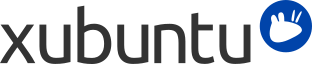
Índice
Manter suas informações pessoais e do computador protegidas de ameaças de segurança, é uma das mais importantes tarefas da computação atualmente. Este guia pretende ajudar você a alcançar um alto nível de segurança. Preste bastante atenção às seguintes subseções:
As atualizações de segurança são muito importantes. Elas são a melhor defesa que você tem contra as pessoas que querem prejudicar o seu computador, e você deve instalá-las imediatamente. Quando uma atualização de segurança é lançada, os hackers já sabem como explorar os computadores que não estão atualizados. No pior caso, eles estão procurando vítimas susceptíveis a ataques através de programas automatizados em poucas horas.
Por padrão, as atualizações de segurança automáticas estão habilitadas no Xubuntu. Se você quiser mudar estas configurações, clique na aba Atualizações, clicando em → →
![[Atenção]](../../libs-common/images/warning.png)
|
|
|
Desativar as atualizações automáticas diminui o nível de segurança do seu computador. Quando elas são desativadas, é essencial lembrar de instalá-las frequentemente, de maneira manual. |
![[Dica]](../../libs-common/images/tip.png)
|
|
|
Se você utiliza uma conexão com a Internet com velocidade limitada e não quiser utilizar as atualizações automáticas, lembre-se de instalar as atualizações toda vez que você tiver um acesso à uma conexão sem limitações. |
![[Atenção]](../../libs-common/images/warning.png)
|
|
|
Empresas genuínas não solicitarão que você forneça sua senha. Se você for questionado sobre sua senha, exclua qualquer e-mail solicitando isto. Se você está ao telefone, desligue e ligue para alguém que possa assegurar que a conexão com o solicitante não genuíno foi perdida. |
Utilizar senhas fortes e únicas para contas importantes e sensíveis ajuda a prevenir acesso não autorizado para suas informações pessoais, identificar roubo de identidade e perdas financeiras. Considere o seguinte cenário:
Alice utiliza a mesma senha para o site meubancoseguro.com e para o site bloginseguro.com
O site bloginseguro foi invadido e as informações de Alice, incluindo a senha, foram roubadas
Os hackers podem agora acessar a conta de banco da Alice e roubar o dinheiro dela
A reutilização da senha pode se tornar um desastre. Você deve prestar atenção e utilizar senhas únicas e fortes para os seguintes serviços:
Contas de e-mail. Contas de e-mail podem ser utilizadas para recuperar todas as suas outras senhas, através dos links do tipo "Esqueci a senha" encontrados em praticamente todos os sites.
Gerenciadores de senhas e de armazenamento de chaves. Vale a pena ter uma boa senha para estes serviços, desde que eles permitam que você evite digitar muitas outras senhas!
Contas relacionadas a transações bancárias, incluindo PayPal e outros sites de pagamentos. Se alguém pode acessá-los, seu dinheiro poderá ser roubado.
A força de uma senha depende de quão difícil ela é para um atacante descobri-la.
Algumas senhas (como casa, senha, teste, 123456) são extremamente comuns. Se você usa senhas comuns, suas contas serão facilmente invadidas. Porém, adicionando letras maiúsculas, números ou símbolos muitas vezes não é suficiente para transformar uma senha fraca em forte. Isto acontece porque as pessoas escolhem frequentemente os mesmos símbolos e números adicionais (por exemplo, casa1 é mais comum que ca5a), e também mais comum que casa aspirador).
É melhor escolher uma senha longa, como uma frase (por exemplo cavalo correto bateria estável), do que uma senha que é, ao mesmo tempo, difícil de lembrar e fácil de adivinhar. Considere a ideia de usar uma série de palavras comuns, as quais você poderá facilmente lembrar. Mas não escolha palavras que podem naturalmente serem associadas a você, por pessoas conhecidas (por exemplo, você não deve escolher palavras relacionadas a poker, se jogar poker for uma atividade rotineira sua).
Mesmo sabendo que usar senhas iguais para múltiplas contas é uma atitude desaconselhada, todo mundo acaba fazendo isso, até experts em segurança. Porém, muitos websites são invadidos por hackers todo ano. Alguns deles podem até propositalmente vazar as senhas dos usuários para terceiros. Não existe uma regra definitiva entre os pesquisadores de segurança sobre como reduzir o risco na reutilização de senhas, mas você pode considerar o seguinte:
Diferencie as senhas utilizadas no seu trabalho das suas senhas pessoais.
Evite misturar senhas entre sites onde invasores podem difamar você e sites não confiáveis.
Use uma senha que você pode perder em sites que você não confia.
Não "desperdice" senhas em sites que você conecta uma vez por ano. Coloque uma senha aleatória e use o recurso "esqueci a senha" no próximo acesso.
Você não precisa alterar sua senha todo dia. Em muitos casos, se um invasor consegue roubar sua senha uma vez, ele será capaz de roubá-la novamente no futuro.
Se você precisar mudar a sua senha, escolha uma nova senha realmente diferente da anterior. Por exemplo, macaco5 não é um substituto aceitável para macaco4, logo esta senha será facilmente advinhada por um invasor que já roubou a sua senha anteriormente.
Para alterar sua senha, siga os passos:
Clique em → →
Na lista exibida, clique no seu nome de usuário
Clique em Modificar... ao lado do rótulo Senha
Primeiro, digite sua Senha atual
Agora você pode tanto
Gerar uma senha aleatória, selecionando Gerar senha aleatória e clicando em
Escolher, você mesmo, sua nova senha e digitá-la nos campos Nova senha e Confirmação
Ao final, clique em para confirmar a alteração da senha
![[Cuidado]](../../libs-common/images/caution.png)
|
|
|
Apesar de ser possível configurar o Xubuntu para efetuar login automaticamente, esta opção é altamente desencorajada, porque ela oferece menos segurança ao seu sistema. Por favor, habilite o login automático somente se você puder confiar em quem for utilizar o computador. |
Existem sites como haveibeenpwned.com que podem informar se o seu endereço de e-mail ou nome de usuário está presente em serviços cujas senhas foram roubadas. É uma boa prática checar esta informação mensalmente. Além disso, você pode ocasionalmente ser informado sobre um serviço que você utiliza ter sido invadido. Quando você tiver certeza que uma senha sua foi comprometida, você deverá:
identificar todos os serviços onde você utilizou esta senha
alterar a senha em todos estes serviços
verificar a atividade recente das contas implicadas (atente para transferências bancárias; também, serviços de e-mail geralmente mantém um registro das recentes conexões, incluindo endereços IP e locais)
![[Atenção]](../../libs-common/images/warning.png)
|
|
|
Nunca revele sua senha para sites de terceiros. O site acima pode ser utilizado sem problemas, porque ele requer apenas um endereço de e-mail, o que é uma informação relativamente pública. Ele não pede por uma senha. Sites que pedem senhas provavelmente farão mau uso delas. |
Os gerenciadores de senha são uma maneira conveniente de usar muitas senhas únicas sem ter que lembrar de todas!
![[Dica]](../../libs-common/images/tip.png)
|
|
|
Existem vários gerenciadores de senha disponíveis nos repositórios, incluindo o KeePassX e o PaSaffe. |
Alguns gerenciadores de senha, como o KeePassX podem sincronizar suas senhas com outros dispositivos, incluindo computadores Windows ou OS X. Se você decidir utilizar um gerenciador de senha, você deverá estar ciente de algumas limitações:
Gerenciadores de senha on line também podem ser invadidos. Não armazene seu e-mail ou senhas em branco em um software deste tipo.
Utilize uma senha memorizável para desbloquear seu gerenciador de senha! Se você perder esta senha, você pode acabar perdendo o acesso a todas as suas contas (outra boa razão para não armazenar e-mails no seu gerenciador de senha).
Gerenciadores de senha proprietários não são confiáveis. Ninguém sabe o que eles fazem com suas senhas.
Você pode precisar utilizar algumas contas de seus amigos ou dispositivos de familiares. Para estas contas, você pode indicar que seu gerenciador de senha utilize uma senha específica e memorizável, ao invés de gerar uma senha aleatória.
Se você mantiver em mente os avisos acima, os gerenciadores de senha podem ser uma excelente maneira de deixar suas senhas mais seguras, de maneira fácil!
Sempre que possível, instale aplicativos a partir de repositórios.
Antes de executar um script obtido de um site de suporte ou similar, examine-o, ou peça a terceiros que confirme o que o script faz. Tenha cuidado especial com scripts que exigem acesso de root, uma vez que eles podem comprometer contas de outros usuários.
As extensões para navegadores de internet são mecanismos populares que invasores utilizam para lesar usuários. Este mecanismo é especialmente relevante para o Linux, já que as extensões são compatíveis com todas as plataformas. Extensões maliciosas podem roubar suas senhas, monitorar sua atividade online para a publicidade, abusar de suas contas de mídia social ou roubar o seu dinheiro.
Você pode aplicar algumas medidas para limitar os riscos de exposição dos seus dados:
Nunca instalar uma extensão que não é distribuída pelo fabricante do navegador
No Firefox, utilize um perfil de usuário separado para atividades sensíveis, como internet banking e compras on line. Os perfis de usuário do Firefox não compartilham extensões (veja em Utilize o Gerenciador de Perfis para criar e remover perfis do Firefox).
No Chrome ou em outros navegadores, utilize a navegação privativa para atividades sensíveis como internet banking e compras on line. A navegação privativa desativa as extensões.
Não abra anexos de e-mail de pessoas que você não conhece, ou se você achar que o conteúdo do e-mail é incoerente ou suspeito (por exemplo, faturas recebidas de pessoas que você nunca ouviu falar).
Não responda a um spam. Isto informará aos spammers que o seu e-mail está ativo, e isto irá incentivá-los a enviar mais spams a você.
Se você executa serviços de internet que atendem ao público, ou se você não está sob um NAT, você deve considerar a utlização de um firewall. A maioria dos usuários domésticos não estão contemplados com esta medida.
Entenda que firewalls não são muito úteis em suas configurações padrão. Você precisará configurar o firewall de maneira adequada. Os firewalls podem proteger você de ataques de negação de serviço, podem limitar o acesso a um serviço para um IP específico ou inspecionar e rejeitar pacotes suspeitos. Porém, eles não podem proteger você de ameaças desconhecidas, nem substituem a necessidade de instalar atualizações de segurança.
Um problema que você pode ocasionalmente encontrar é a perda inesperada de algum trabalhou ou de configurações, por alguma razão. As causas destas perdas de dados são variadas, vão desde uma queda de energia até a exclusão acidental de um arquivo. Por isto, é altamente recomendado que você faça, regularmente, uma cópia de segurança dos seus arquivos importantes para que, na ocorrência de um problema, você possa recuperar estes arquivos.
É sábio armazenar cópias de segurança fora do seu computador, ou seja, você deve utilizar algum dispositivo de armazenamento que não está permanentemente conectado ao seu computador. Você pode salvar em CDs e DVDs, discos rígidos externos, discos USB e outros computadores na rede.
Uma maneira simples de efetuar o backup dos seus arquivos é copiá-los para um local seguro (veja acima) utilizando o Gerenciador de arquivos, bem como o Gerenciador de arquivos compactados, que compactará os arquivos e os empacotará. Alternativamente, você pode utilizar um aplicativo dedicado a cópias de segurança.
Boas práticas para manter boas cópias de segurança
Faça cópias de segurança regurlarmente
Sempre teste as suas cópias de segurança logo após criá-las, para assegurar que elas foram feitas corretamente.
Nomeie suas cópias de segurança de maneira clara e mantenha-as em um local seguro
![[Dica]](../../libs-common/images/tip.png)
|
|
|
Existem vários aplicativos dedicados a cópias de segurança disponíveis nos repositórios, incluindo Dejà Dup and luckyBackup. |
![[Dica]](../../libs-common/images/tip.png)
|
|
|
Se você utiliza serviços de backup online tais como o Dropbox, é uma boa ideia criptografar seus arquivos antes de efetuar o upload para a nuvem. Isto evitará que a equipe do serviço online tenha acesso ao conteúdo dos seus arquivos. |
![[Dica]](../../libs-common/images/tip.png)
|
|
|
Cópias de segurança também oferecem uma maneira efetiva de proteção contra ransomware, uma espécie de malware que criptografa seus dados e seus desenvolvedores cobram dinheiro para descriptografá-los. Para manter-se livre de ransomware, evite instalar aplicativos de fontes desconhecidas. Para mais informações, veja Não execute scripts nem instale aplicativos de fontes inseguras. |
Criptografia completa de disco é uma boa medida para proteger o roubo de conteúdo de seus computadores. Você deve considerar isso se, por exemplo, o seu trabalho envolve valores de Propriedade Intelectual ou responsabilidades executivas. Lembre-se que a criptografia completa do disco não protegerá você se você não desliga o seu computador quando ele está ocioso.
![[Dica]](../../libs-common/images/tip.png)
|
|
|
A maneira mais fácil de ativar a criptografia completa de disco e fazê-lo na instalação do sistema. |
![[Dica]](../../libs-common/images/tip.png)
|
|
|
Você pode, também, criar volumes criptografados utilizando softwares específicos, por exemplo, o LUKS. Os volumes criptografados podem conter dados de qualquer tamanho. Você pode montá-los como você montaria um pendrive para acessar o seu conteúdo, e mantê-lo fechando pelo resto do tempo. Está fora do escopo deste documento a descrição deste processo, mas existem inúmeros tutoriais online. |
Quando o Xubuntu é instalado, ele é configurado para a utilização de uma única pessoa. Se mais de uma pessoa irá utilizar o computador, o mais adequado é que cada pessoa tenha sua própria conta de usuário. Para ler mais sobre como adicionar usuários, leia a seção Usuários e grupos.
Bloquear sua tela evita que outras pessoas acesse o seu computador enquanto você estiver ausente. Todos os seus aplicativos e trabalhos permanecerão abertos enquanto a tela é bloqueada.
Para bloquear a tela, pressione Ctrl+Alt+Delete ou clique em → .
Para desbloquear a tela, mova o mouse ou pressione uma tecla. Então, digite sua senha e tecle Enter ou clique no botão .
Se mais de uma pessoa tem conta de usuário no seu computador e a tela está bloqueada, outros usuários podem clicar no triângulo ao lado do nome de usuário, selecionar um nome na lista e digitar a senha correspondente para utilizar o computador, mesmo enquanto a tela estiver bloqueada. Eles não podem acessar o trabalho que você deixou aberto e você poderá voltar para a sua sessão bloqueada após eles terminarem de usar o computador.